در حالی که اکثر مرورگرها به طور خودکار به روز می شوند، ممکن است در مواقعی لازم باشد به جای آن به صورت دستی به روز رسانی را شروع کنید.
مرورگرها به شما امکان دسترسی به اینترنت را می دهند، اما وقتی قدیمی شوند، به درهای پشتی احتمالی برای حملات سایبری تبدیل می شوند. به همین دلیل است که اکثر مرورگرها اکنون بهروزرسانیهای خودکار را اجرا میکنند.
اما، آیا میدانید در حال حاضر از چه نسخه کروم، فایرفاکس یا اج استفاده میکنید و آیا آخرین نسخه است؟ در این مقاله، نحوه به روز رسانی یا مشاهده نسخه فعلی مرورگر خود را در کروم، فایرفاکس و اج خواهید آموخت.
نحوه به روز رسانی و مشاهده نسخه فعلی کروم در دسکتاپ
- Chrome را راه اندازی کنید.
- روی منوی سه نقطه در گوشه سمت راست بالای صفحه کلیک کنید.
- روی تنظیمات کلیک کنید.
- در قسمت سمت چپ، روی About Chrome کلیک کنید.
- Chrome بهطور خودکار بهروزرسانیها را جستجو و اجرا میکند.
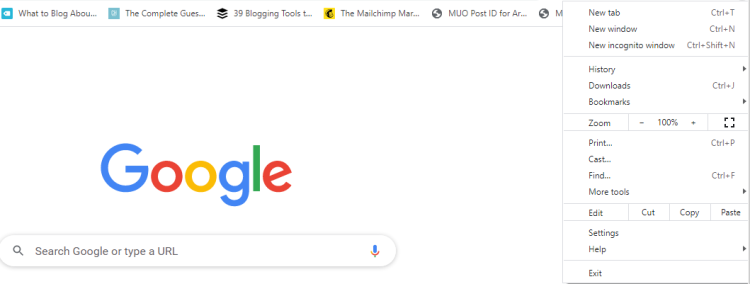
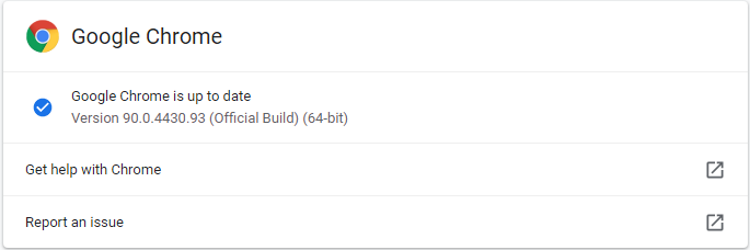
مرتبط: نحوه غیرفعال کردن یا فعال کردن کوکیها در Chrome، Firefox، و Edge
نحوه بهروزرسانی و مشاهده نسخه فعلی Chrome در تلفن همراه
Google Chrome در تلفن همراه نیز به طور خودکار به روز می شود. برای مشاهده نسخه فعلی کروم:
- کروم را باز کنید.
- روی منوی سه نقطه در گوشه سمت راست بالای صفحه ضربه بزنید.
- روی تنظیمات ضربه بزنید.
- به پایین بروید و روی About Chrome ضربه بزنید. در این صفحه، میتوانید ببینید از چه نسخه کروم استفاده میکنید. 3 تصویر بستن
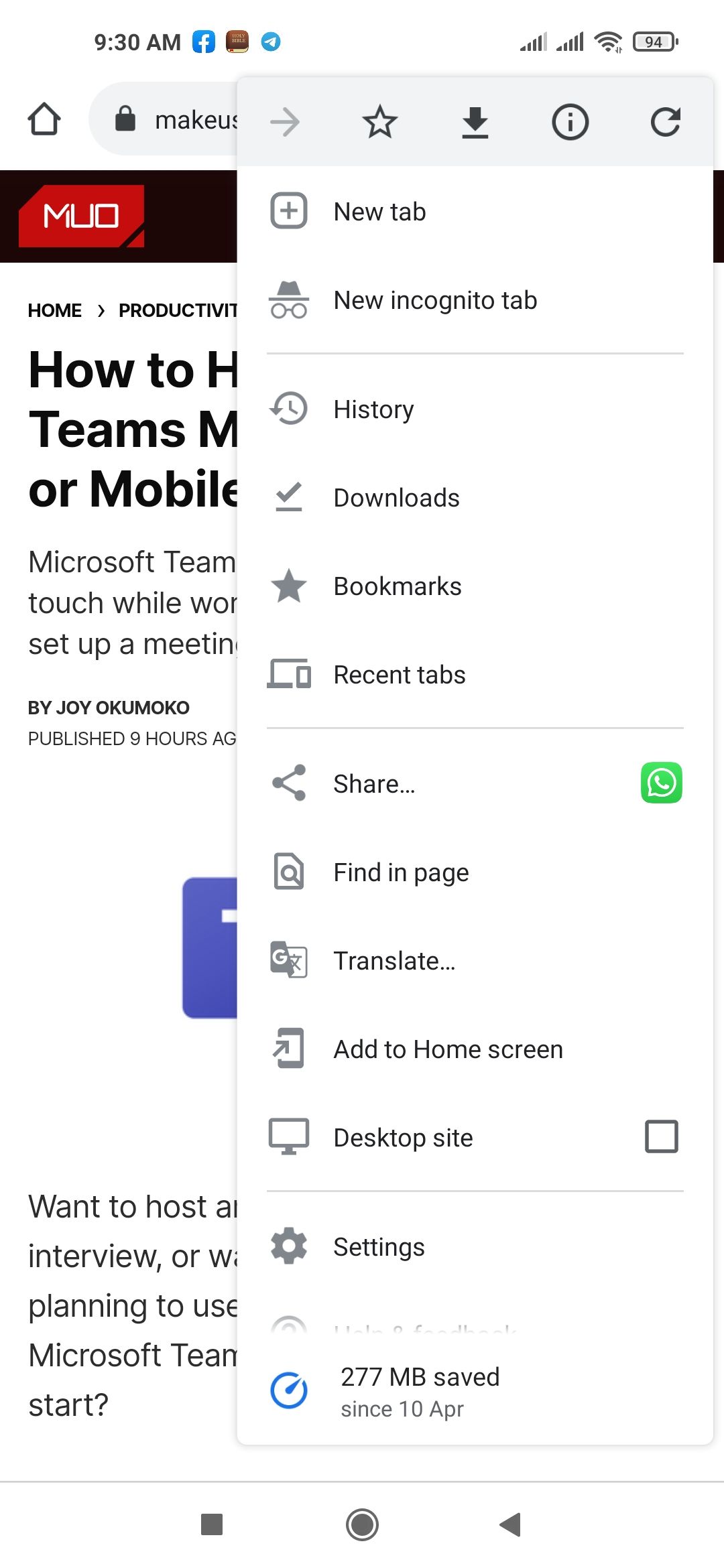
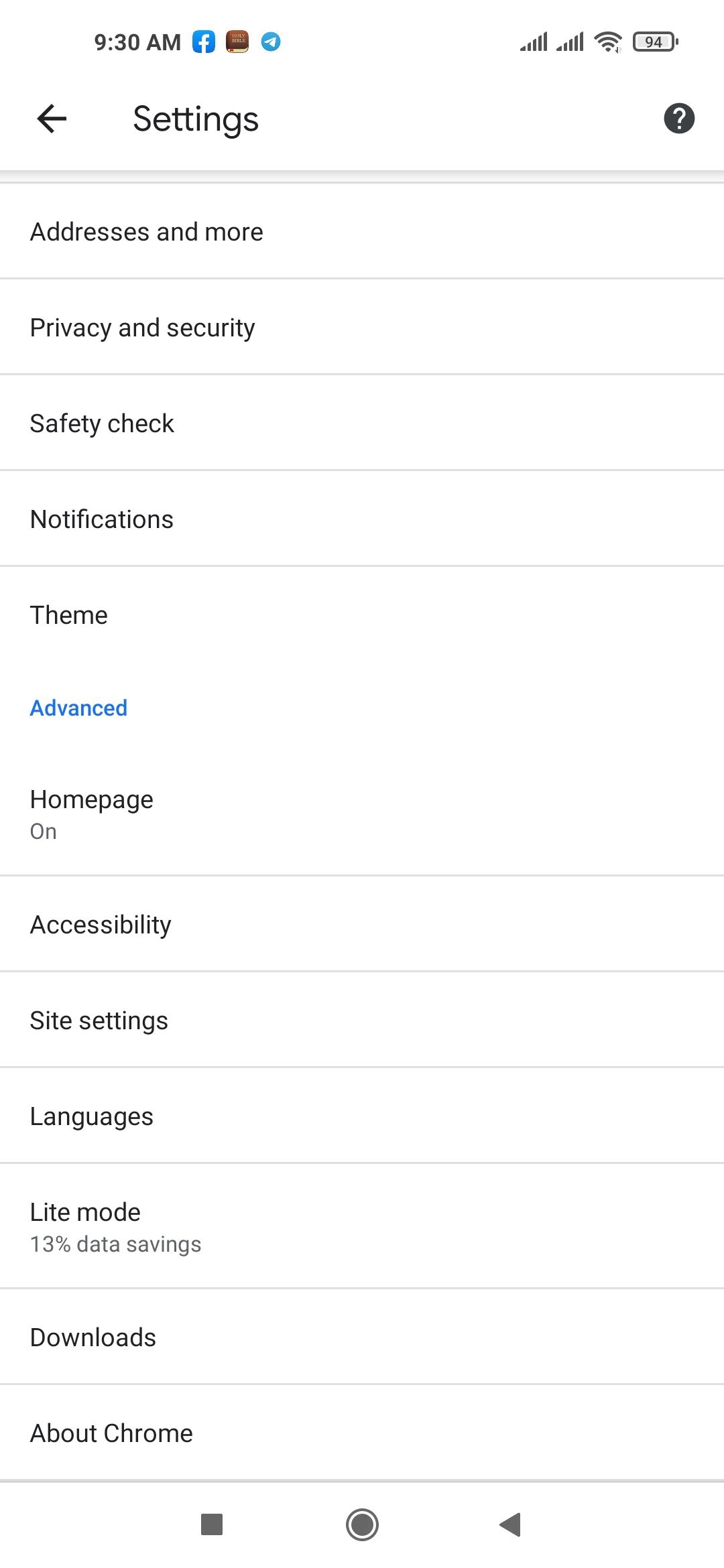
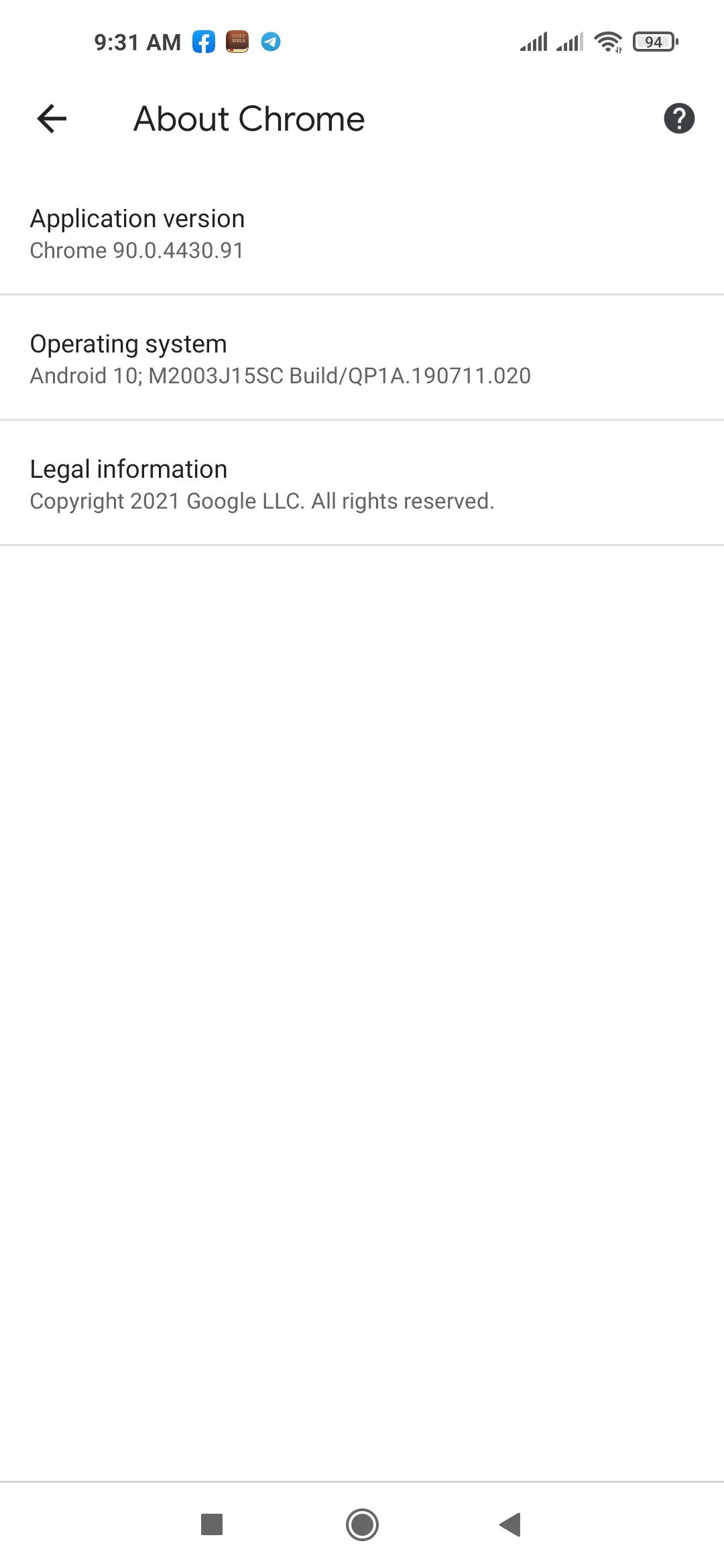
نحوه به روز رسانی و مشاهده نسخه فعلی فایرفاکس در دسکتاپ
میتوانید فایرفاکس را طوری پیکربندی کنید که بهروزرسانیها را بهطور خودکار یا دستی نصب کند. در اینجا به این صورت است:
- فایرفاکس را راه اندازی کنید.
- روی منوی همبرگر در گوشه سمت راست بالای صفحه کلیک کنید.
- روی گزینه ها کلیک کنید.
- برای مشاهده تنظیمات بهروزرسانیهای فایرفاکس، به قسمت بهروزرسانیهای فایرفاکس بروید.
- اگر فایرفاکس را روی نصب خودکار بهروزرسانیها تنظیم کنید، میتوانید مطمئن شوید که آخرین نسخه فایرفاکس را نصب کردهاید.
- اگر فایرفاکس را روی «بررسی بهروزرسانیها» تنظیم کنید اما به شما اجازه نصب آنها را بدهید، ممکن است برای بهروزرسانی دیر شده باشد. دکمه بررسی بهروزرسانیها را انتخاب کنید تا ببینید آیا بهروزرسانی موجود است یا خیر.
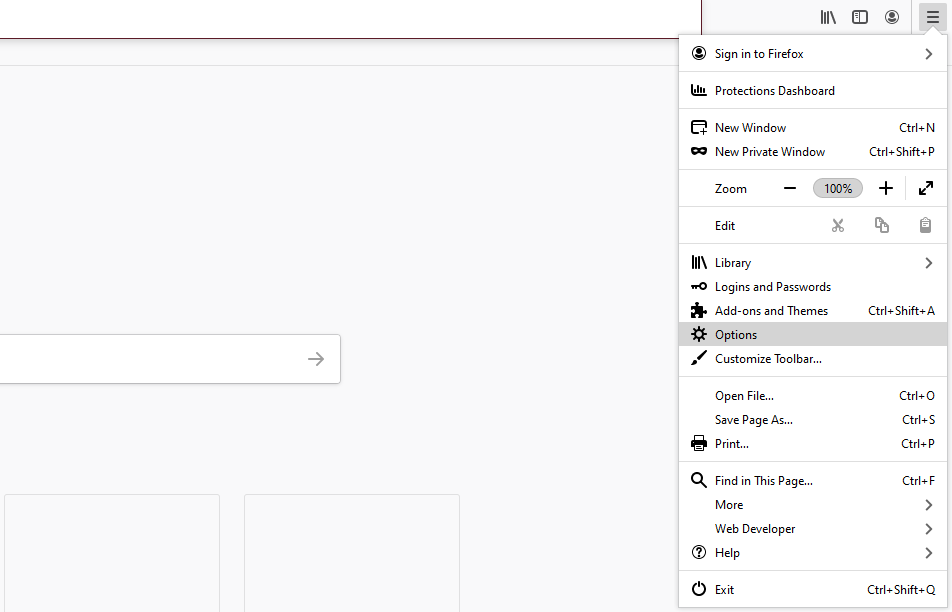
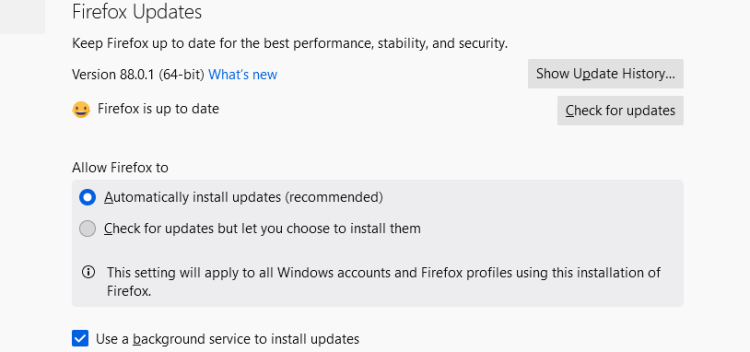
نحوه به روز رسانی و مشاهده نسخه فعلی فایرفاکس در موبایل
از طرفی مرورگر موبایل فایرفاکس به صورت خودکار آپدیت می شود. در اینجا نحوه مشاهده نسخه فعلی آمده است:
- فایرفاکس را باز کنید.
- روی منوی سه نقطه در گوشه سمت راست بالای صفحه ضربه بزنید.
- روی تنظیمات ضربه بزنید.
- تا انتها به پایین بروید و روی About Firefox ضربه بزنید.
- نسخه فعلی مرورگر شما همراه با سایر اطلاعات کلیدی مرورگر نمایش داده می شود. در اینجا، می توانید تشخیص دهید که آیا مرورگر شما به آخرین نسخه به روز شده است یا خیر. 3 تصویر بستن
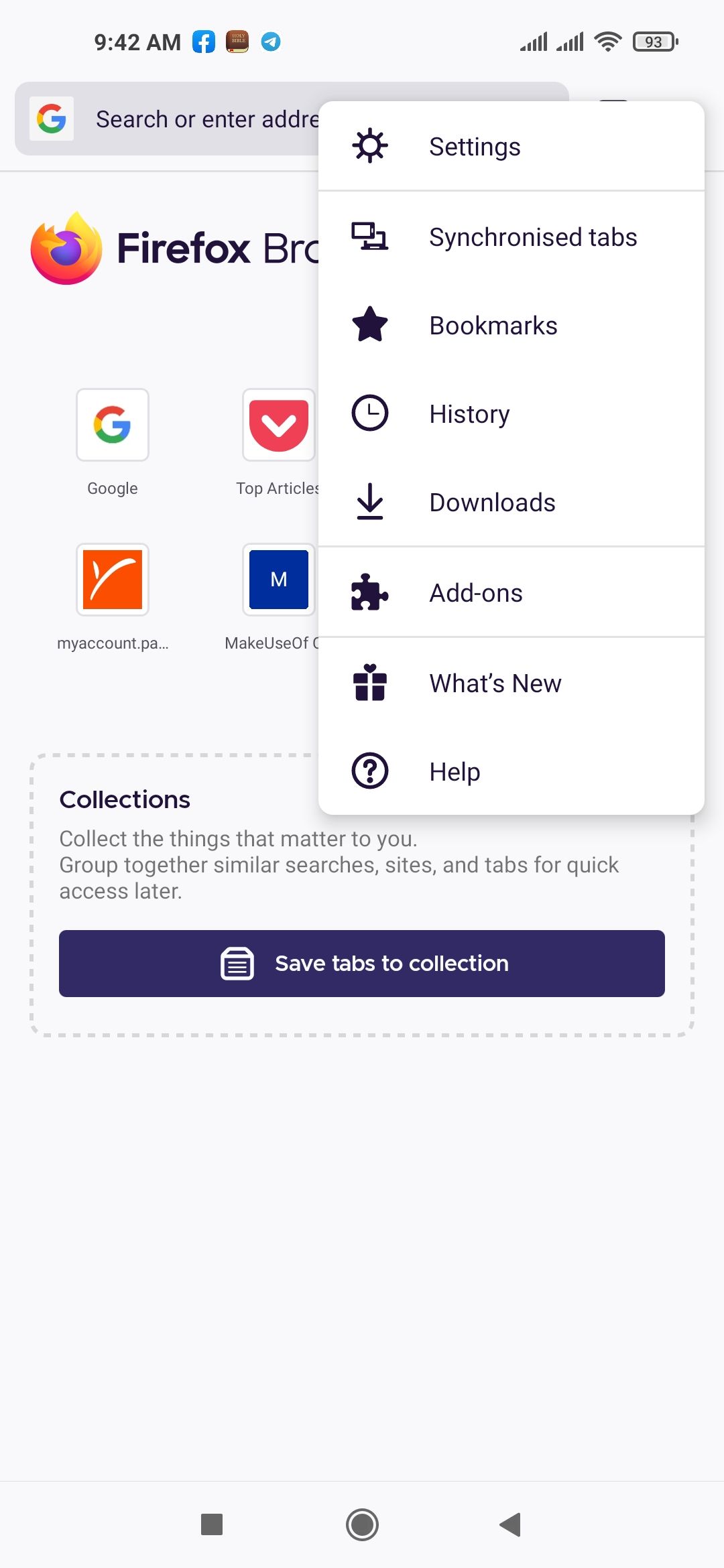
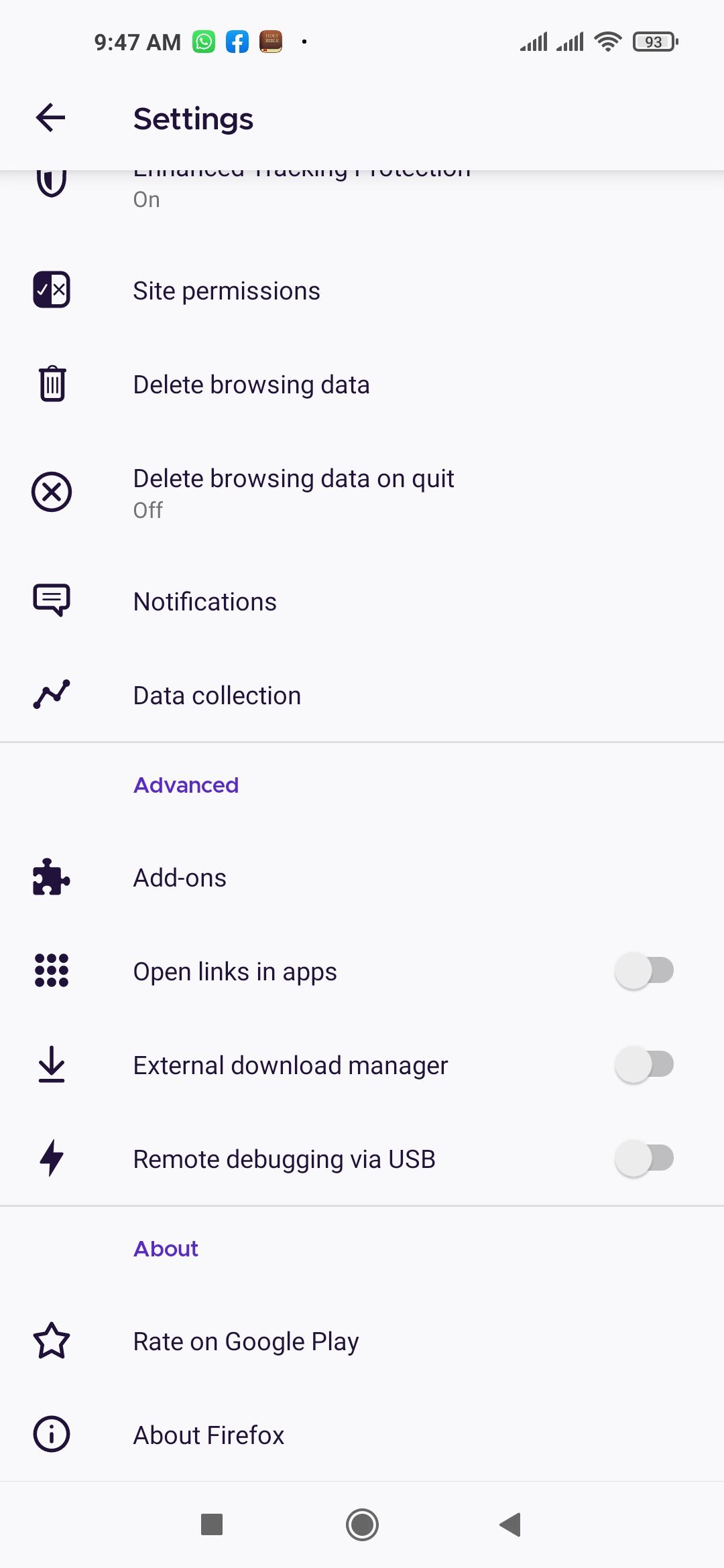
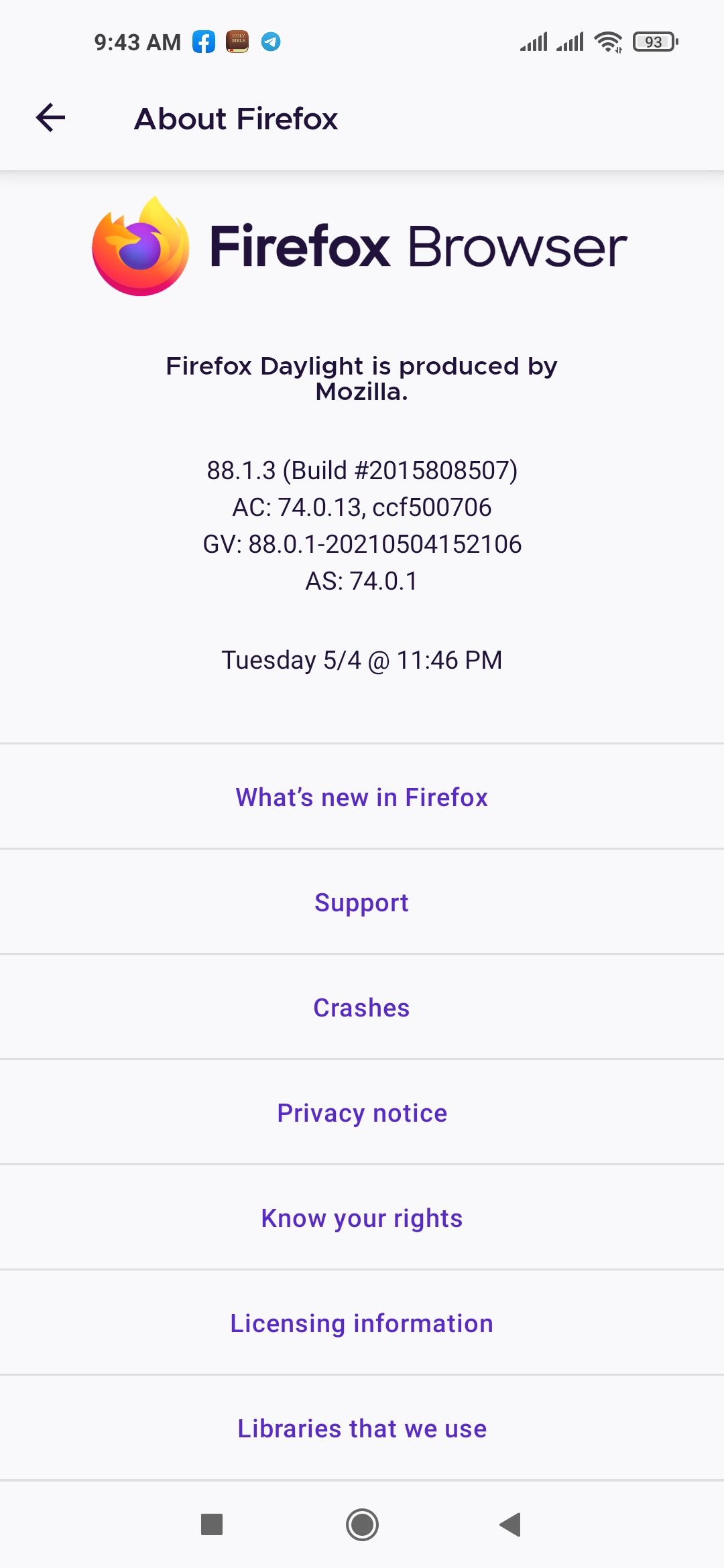
مرتبط: نحوه مسدود کردن یا اجازه پخش خودکار در فایرفاکس
نحوه به روز رسانی و مشاهده نسخه فعلی Edge در دسکتاپ
- Edge را راه اندازی کنید.
- روی منوی سه نقطه در گوشه سمت راست بالای مرورگر کلیک کنید.
- تنظیمات را انتخاب کنید.
- از نوار منو سمت چپ، درباره Microsoft Edge را انتخاب کنید.
- در اینجا، نسخه فعلی مرورگر شما نمایش داده خواهد شد.
- همچنین میتوانید Edge را روی «بارگیری بهروزرسانیها» از طریق اتصالات اندازهگیری شده تنظیم کنید. این به Edge اجازه میدهد بهروزرسانیها را از طریق شبکه تلفن همراه بارگیری کند. فقط به خاطر داشته باشید که این ممکن است هزینه های اضافی را از طرف ارائه دهنده شما به همراه داشته باشد.
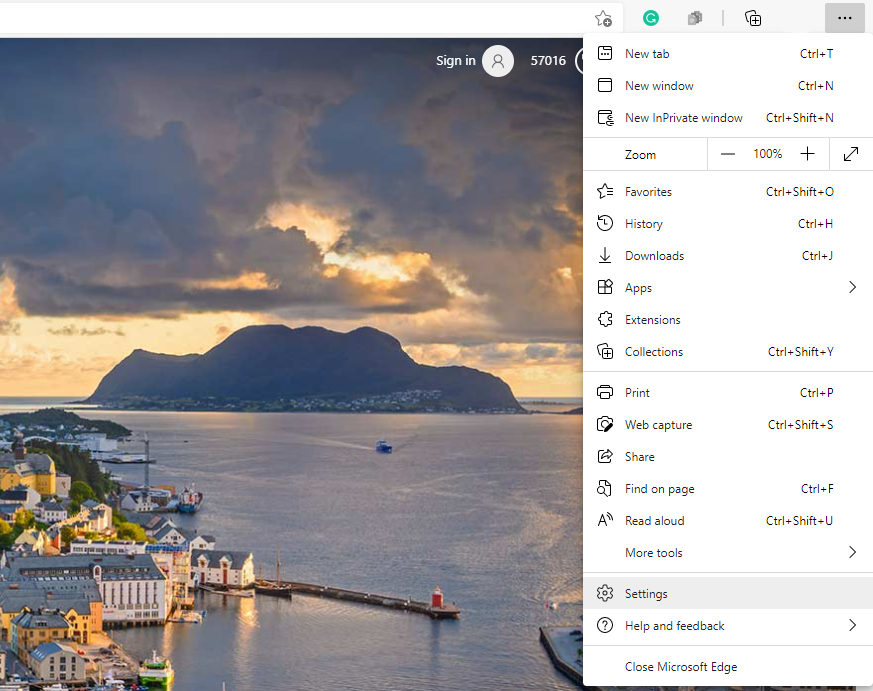
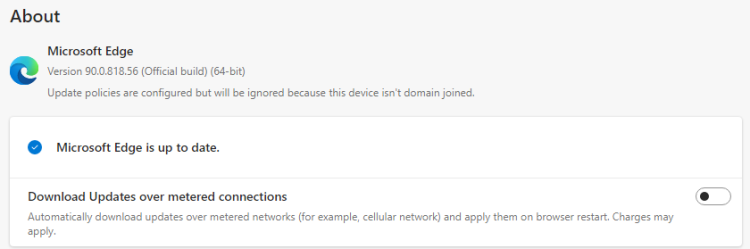
نحوه به روز رسانی و مشاهده نسخه فعلی Edge در موبایل
به روز رسانی مایکروسافت اج در تلفن همراه به همان اندازه ساده است که در دسکتاپ است. در اینجا نحوه انجام آن آمده است:
- لبه را باز کنید.
- روی منوی سه نقطه در نوار ابزار پایین ضربه بزنید.
- روی تنظیمات ضربه بزنید.
- به پایین بروید و روی About this app ضربه بزنید.
- در اینجا، نسخه فعلی برنامه و تاریخ آخرین به روز رسانی نمایش داده می شود. 3 تصویر بستن

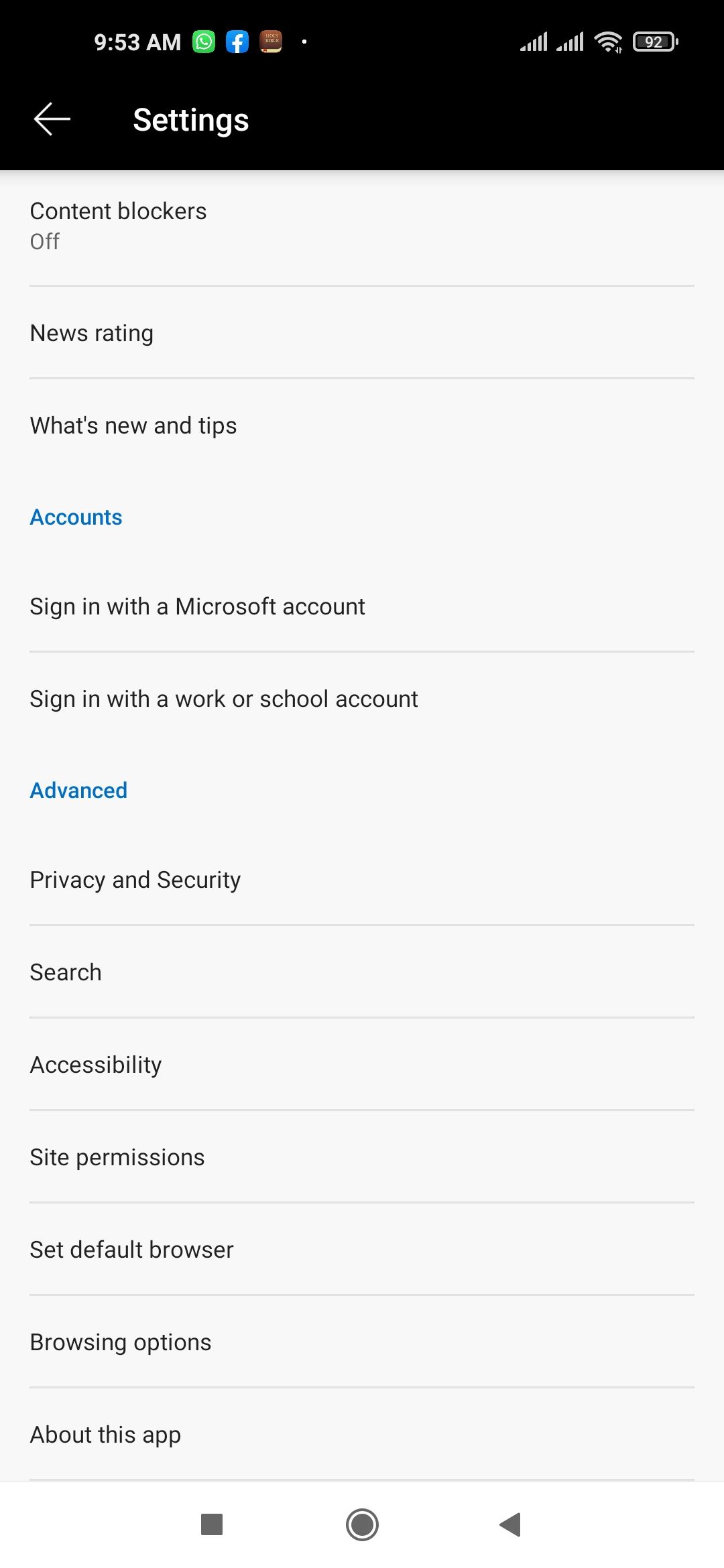
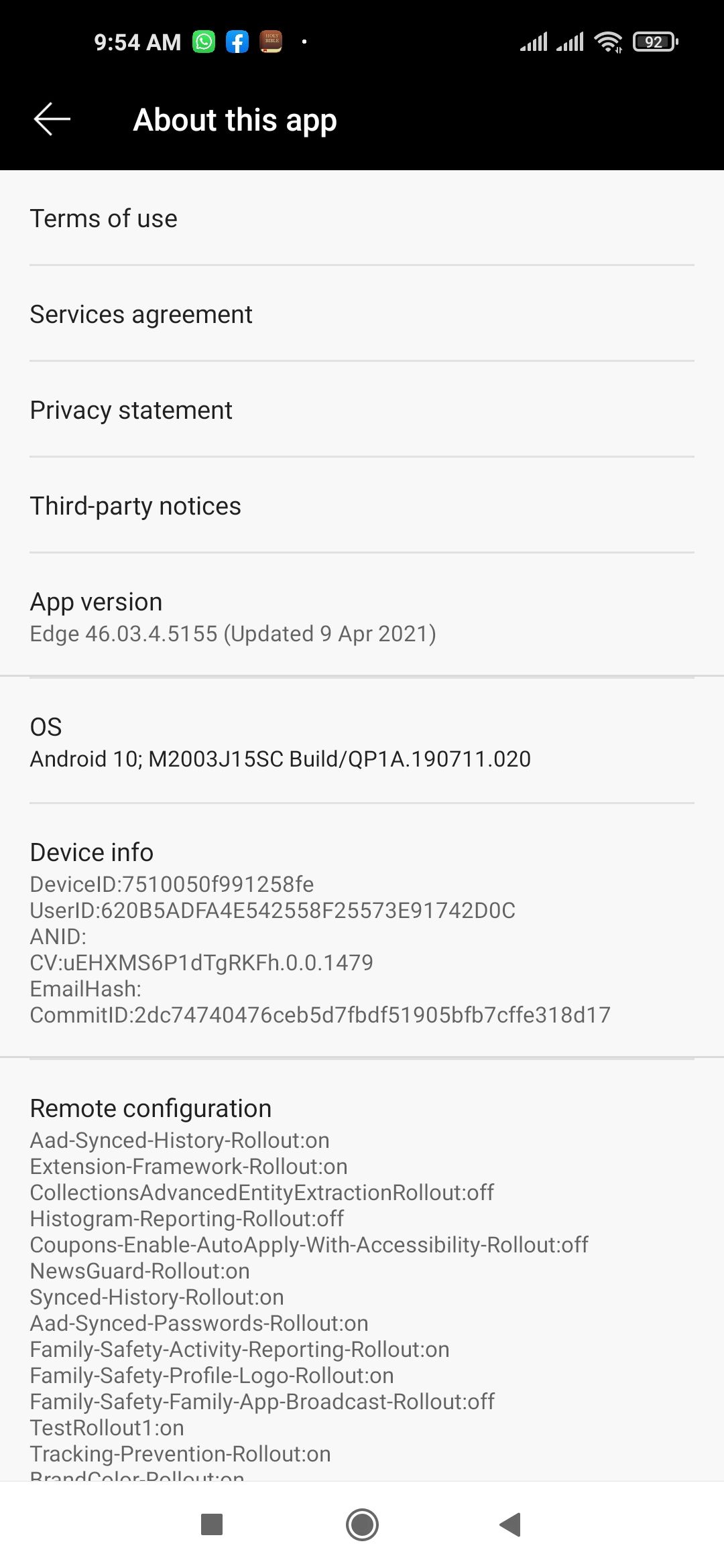
آیا نسخه مرورگر فعلی خود را بررسی کرده اید؟
در دسترس بودن به روز رسانی های امنیتی یکی از بزرگترین مزایای به روز رسانی مرورگر شما است. چنین به روز رسانی هایی می توانند از شما در برابر آخرین تهدیدات سایبری محافظت کنند.
اغلب اوقات، پیشرفتهای جزئی تا عمده UX و UI نیز بهروزرسانیهای مرورگر را همراهی میکنند، که قطعاً مفید هستند.
با این حال، گاهی اوقات، این به روز رسانی ها به سختی سر و صدا ایجاد می کنند. در هر صورت، مهم است که مطمئن شوید همه مرورگرهای شما به روز هستند.
